怎样安装虚拟机
1、点击打开VMware,点击“文件”,选择“新建虚拟机”,或者直接按Ctrl+N,如下图:
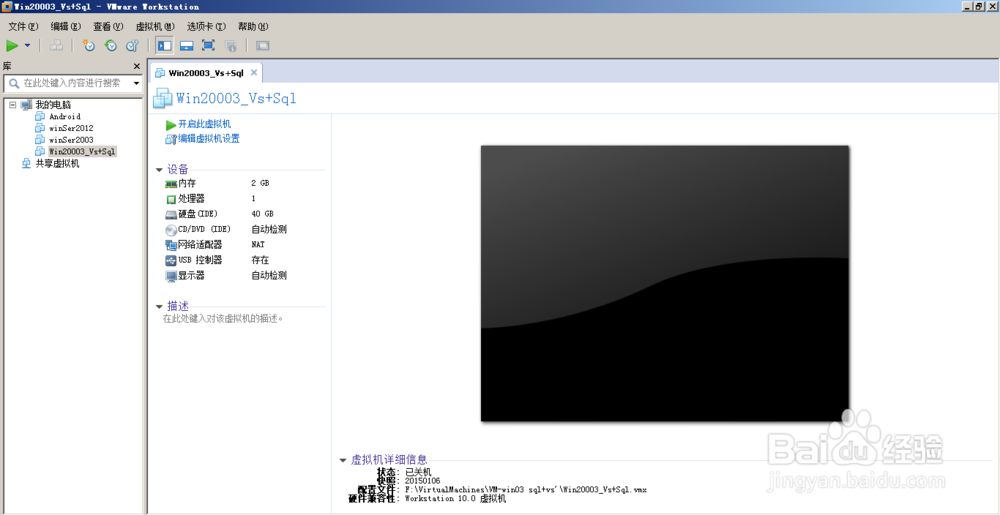
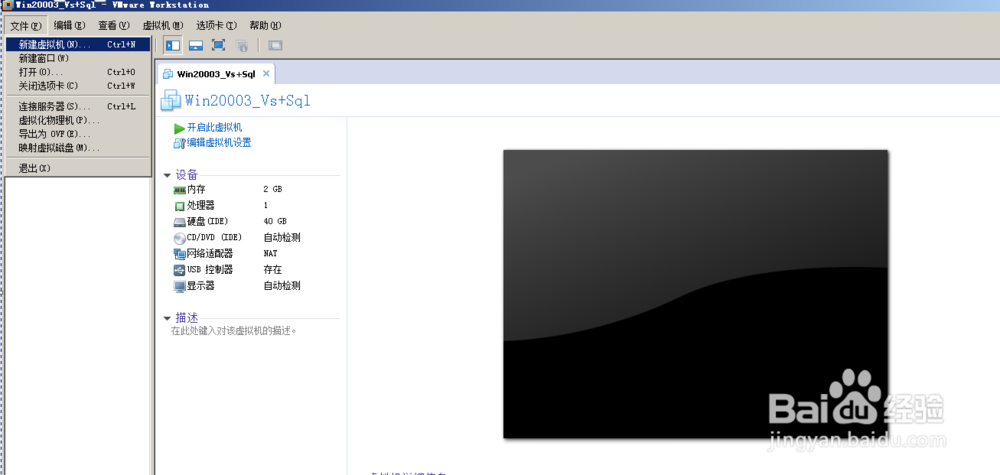
2、点击“新建虚拟机后”,出现下图,选择“典型”,一般来说,这里没有必要去自定义,因为所有参数以后都可以再修改。
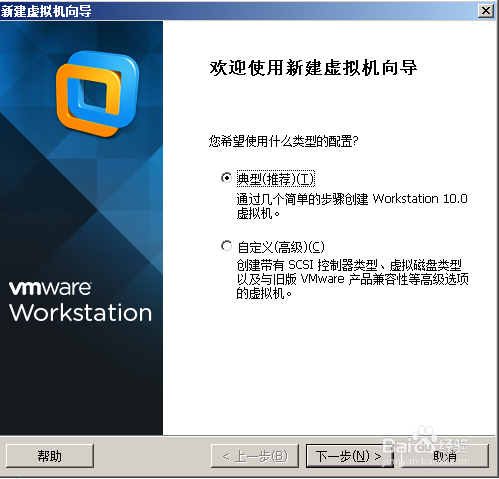
3、选择“安装程序光盘文件”,点击“浏览”,选择你要安装的ISO文件,这个文件需要你自己去下载。
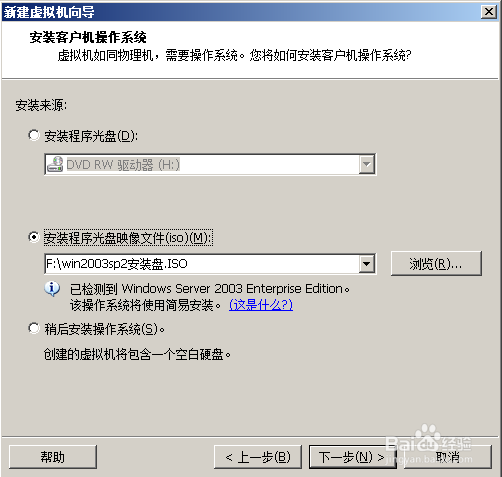
4、输入产品密钥,然后再输入计算机名称,这里设置的密码就是虚拟机以后的开机密码,是可选的。

5、设置虚拟机名称,以及虚拟机的存储位置,这个虚拟机建成后,文件比较大,建议选择剩余空间较大的硬盘存储。
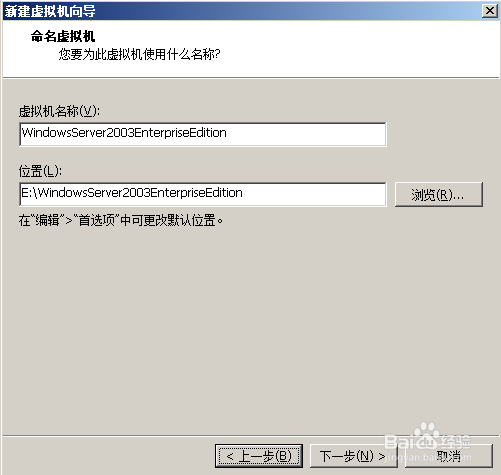
6、最大磁盘大小40G,这个不宜过小,也不必太大,安装Windows40G比较合适,如果安装Linux,20G足矣。
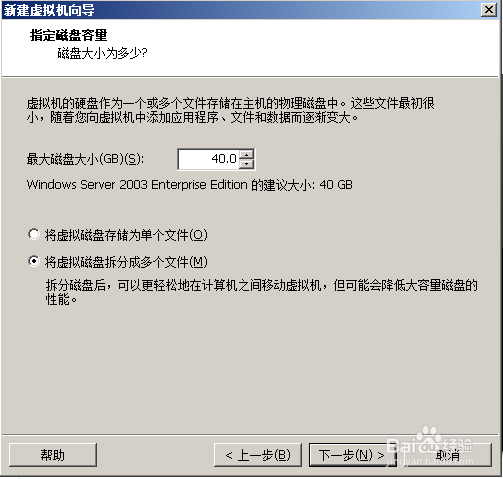
7、点击“下一步”,再点击“完成”,然后虚拟机就自行启动了,Windows开始安装了如下图,静待20分钟,虚拟机就安装完成了。
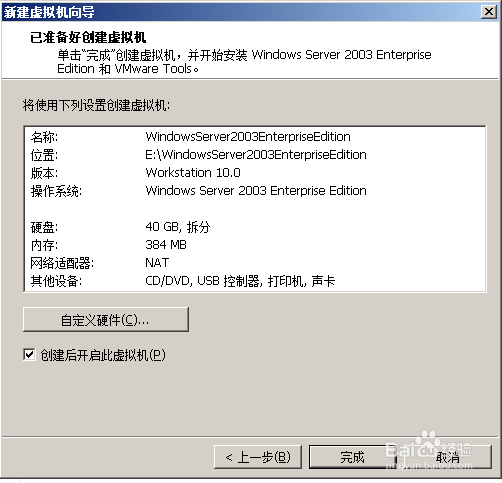

8、虚拟机安装完成后,可以找到刚才的安装位置,就有这个虚拟机的文件,把这个文件拷贝到其他计算机上也可以使用,就不用再安装了,具体方法请参考我的另一篇经验。
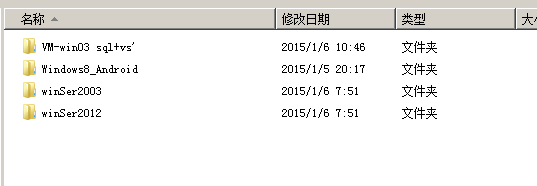
声明:本网站引用、摘录或转载内容仅供网站访问者交流或参考,不代表本站立场,如存在版权或非法内容,请联系站长删除,联系邮箱:site.kefu@qq.com。
阅读量:47
阅读量:82
阅读量:89
阅读量:166
阅读量:123